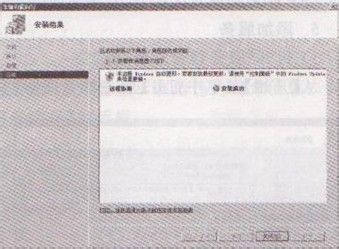1、Windows系统打开“服务器管理器”窗口,从【开始】菜单中打开【服务器管理器】窗口,如图1所示。
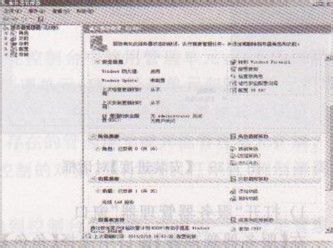
2、打开添加功能向导,单击【添加功能】,启动【添加功能向导】,显示如图2所示。

3、选择功能,选中了要安装的网络服务以后,单击【下一步】按钮,通常会显示该角色的简介信息。以远程协助为例,显示如图3所示。
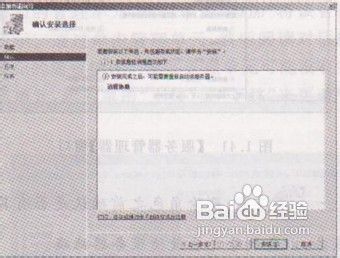
4、统下载开始安装,单击【安装】,显示【安装进度】对话框,如图4所示。
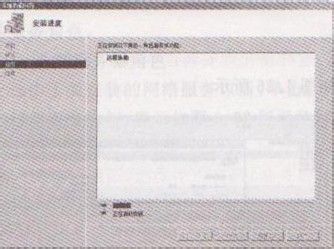
5、安装完成,单击关闭,安装完成,如图5所示。
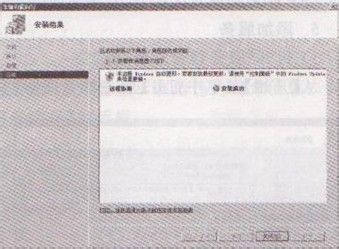
时间:2024-11-03 14:54:12
1、Windows系统打开“服务器管理器”窗口,从【开始】菜单中打开【服务器管理器】窗口,如图1所示。
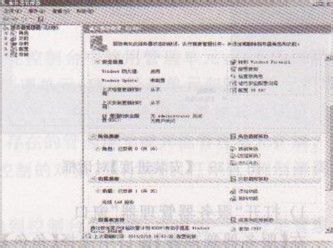
2、打开添加功能向导,单击【添加功能】,启动【添加功能向导】,显示如图2所示。

3、选择功能,选中了要安装的网络服务以后,单击【下一步】按钮,通常会显示该角色的简介信息。以远程协助为例,显示如图3所示。
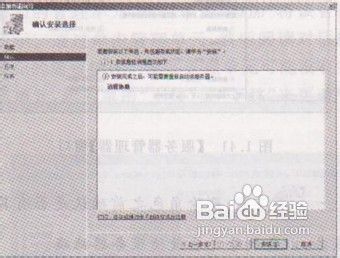
4、统下载开始安装,单击【安装】,显示【安装进度】对话框,如图4所示。
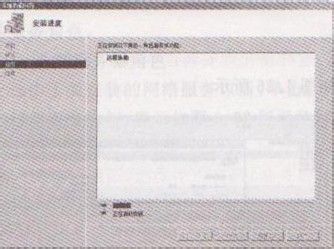
5、安装完成,单击关闭,安装完成,如图5所示。